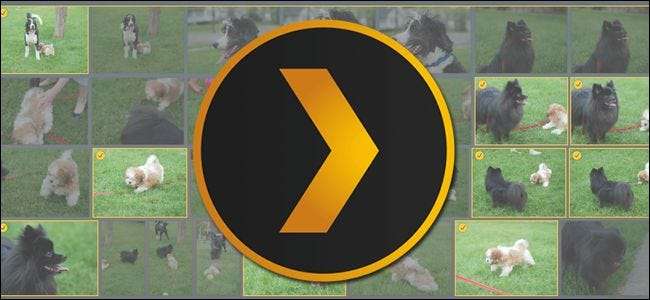
Plex Media Server ไม่ได้เป็นเพียงโซลูชันที่ยอดเยี่ยมสำหรับการจัดระเบียบภาพยนตร์และรายการทีวีของคุณเท่านั้น แต่ยังเป็นมีด Swiss Army สื่อส่วนบุคคลที่รองรับการจัดเก็บและแสดงภาพถ่ายส่วนตัวของคุณควบคู่ไปกับสื่ออื่น ๆ
ทำไมต้องใช้ Plex สำหรับภาพถ่ายของคุณ
ไม่มีวิธีใดในการจัดเก็บและแสดงภาพถ่ายครอบครัวของคุณในทุกวันนี้ แต่มีเสน่ห์อย่างหนึ่งในการใช้ Plex Media Server ในการทำเช่นนั้น และหากคุณใช้ Plex ตามความต้องการขององค์กรสื่ออื่น ๆ อยู่แล้วการตั้งค่าก็เป็นเรื่องสำคัญ
ที่เกี่ยวข้อง: 18 สิ่งที่คุณอาจไม่รู้ว่า Google Photos ทำได้
นอกเหนือจากคุณสมบัติพื้นฐานที่มั่นคงเช่นการรองรับไลบรารีรูปภาพหลายรายการและการสร้างเพลย์ลิสต์สำหรับสไลด์โชว์ที่กำหนดเองแล้วยังมีคุณสมบัติพิเศษที่ยอดเยี่ยมสำหรับสมาชิก Plex Pass รวมถึงการดูภาพถ่ายตามไทม์ไลน์ (แทนที่จะเรียกดูไฟล์แบบธรรมดา) อีกด้วย เนื่องจากการสร้างแท็กอัตโนมัติคล้ายกับการติดแท็กอัตโนมัติที่พบในบริการจัดเก็บรูปภาพเต็มรูปแบบเช่น รูปภาพ Amazon Prime และ Google Photos .
สิ่งที่ทำให้ Plex โดดเด่นอย่างแท้จริงเมื่อเทียบกับบริการบนคลาวด์ไม่ใช่คุณสมบัติการแท็กหรือไทม์ไลน์ แต่เป็นประโยชน์สองประการของพื้นที่เก็บข้อมูลในตัวเครื่อง Plex ไม่เพียง แต่ให้ความสามารถในการเก็บทุกอย่างไว้บนเครือข่ายท้องถิ่นของคุณหากคุณต้องการ แต่ในการทำเช่นนั้นรูปภาพของคุณจะไม่ได้รับผลกระทบจากเทคนิคการบีบอัดที่ประหยัดพื้นที่เช่นเดียวกับที่พวกเขาจะทำหากพวกเขาถูกอัปโหลดกล่าวว่ายังไม่ได้ชำระเงิน บัญชี Google Photos และแตกต่างจากโซลูชันมากมายสำหรับการจัดเก็บและการแสดงรูปภาพ (เช่นการอัปโหลดรูปภาพของคุณไปยัง Google Photos จากนั้นเรียกดูบนทีวีของคุณโดยใช้ Chromecast) Plex มอบประสบการณ์ที่ราบรื่นและจัดระเบียบได้ดีเช่นเดียวกัน แต่ไม่มีรูปภาพของคุณออกจากเครือข่ายท้องถิ่นของคุณ และลอยอยู่ในเมฆหากนั่นคือสิ่งที่คุณต้องการหลีกเลี่ยง
การตั้งค่านั้นง่ายมาก (ง่ายกว่าเชื่อหรือไม่ว่าการตั้งค่าไลบรารีภาพยนตร์และทีวีที่ง่ายอยู่แล้วเนื่องจากไม่มีข้อมูลเมตาของบุคคลที่สามที่จะต่อสู้ด้วย) ดังนั้นมาดำน้ำกันเลย
การเตรียมภาพถ่ายของคุณ
เช่นเดียวกับสื่อรูปแบบอื่น ๆ ที่คุณเพิ่มลงใน Plex มีสองสิ่งสำคัญที่ควรคำนึงถึง ก่อนอื่น Plex จะไม่แก้ไขไฟล์จริงของคุณเนื่องจากข้อมูลทั้งหมดที่ใช้จะถูกเก็บไว้ในฐานข้อมูลของ Plex Media Server ของคุณ ประการที่สองการจัดระเบียบไฟล์มีความสำคัญ (แม้ว่าในกรณีของภาพถ่ายจะไม่มากเท่าหากคุณเป็นสมาชิก Plex Pass ระดับพรีเมียมและชอบมุมมองไทม์ไลน์)
ด้วยเหตุนี้สิ่งที่ดีที่สุดที่คุณสามารถทำได้ในการเตรียมภาพถ่ายของคุณสำหรับการจัดเก็บและแสดงผลใน Plex Media Server คือการจัดระเบียบรูปภาพตามแบบที่คุณต้องการเรียกดู เรามีความชื่นชอบในการจัดระเบียบรูปภาพของเราลงในโฟลเดอร์ด้วยไฟล์ ปปปป - ดด - วว [optional descriptive name] รูปแบบชื่อเรื่องเช่น 2015-12-15 คริสต์มาสที่บ้านคุณยาย Fitzpatrick - แต่คุณสามารถใช้รูปแบบองค์กรใดก็ได้ที่เหมาะกับความต้องการของคุณมากที่สุด นอกจากนี้เราขอแนะนำให้คุณใช้รูปแบบที่ไม่ซ้อนโฟลเดอร์จำนวนมากเข้าด้วยกัน (โฟลเดอร์เดียวสำหรับวันที่ / เหตุการณ์หนึ่งในไดเรกทอรีหลักเหมาะอย่างยิ่ง) ทำให้การเรียกดูโครงสร้างโฟลเดอร์สะอาดขึ้นอย่างมากในเบราว์เซอร์ไฟล์ Plex
หากคุณต้องการใช้ Plex สำหรับภาพถ่ายของคุณอย่างถูกต้อง แต่คุณไม่กระตือรือร้นที่จะลงทุนพลังงานมากเกินไปคุณเป็นผู้สมัครที่ดีเยี่ยมสำหรับ Plex Pass ในคุณสมบัติอื่น ๆ อีกมากมายที่คุณได้รับจาก Plex Pass คุณจะได้รับ "ไทม์ไลน์รูปภาพ" และการติดแท็กรูปภาพอัตโนมัติ ไทม์ไลน์รูปภาพจะรวบรวมรูปภาพทั้งหมดของคุณและแสดงโดยจัดเรียงตามวันที่ในไทม์ไลน์ที่เรียกดูได้ง่าย (คล้ายกับคุณสมบัติไทม์ไลน์ / คอลเลคชันในแอพรูปภาพบน iPhone) การติดแท็กรูปภาพอัตโนมัติจะเพิ่มแท็กให้กับรูปภาพของคุณเพื่อให้คุณสามารถเรียกดูกลุ่มแท็กที่ดูแลจัดการโดยอัตโนมัติเช่นรูปภาพสุนัขเด็ก ๆ และอื่น ๆ
การสร้างคลังภาพแรกของคุณ
ที่เกี่ยวข้อง: วิธีแชร์ไลบรารีสื่อเพล็กซ์กับเพื่อน ๆ
เมื่อภาพถ่ายของคุณอยู่ในมือและจัดเก็บไว้ในซอฟต์แวร์ Plex Media Server ของคุณก็สามารถดูได้ถึงเวลาสร้างไลบรารีรูปภาพแรกของคุณ (ซึ่งหากคุณต้องการใช้ไดเรกทอรีหลักเพียงรายการเดียวก็จะเป็นไลบรารีรูปภาพสุดท้ายที่คุณสร้างขึ้นด้วย)
ในการทำเช่นนั้นให้เข้าสู่หน้าแดชบอร์ดเว็บของ Plex Media Server ของคุณและคลิกที่สัญลักษณ์ + ถัดจากรายการ“ Libraries” ในคอลัมน์การนำทางด้านซ้ายมือ
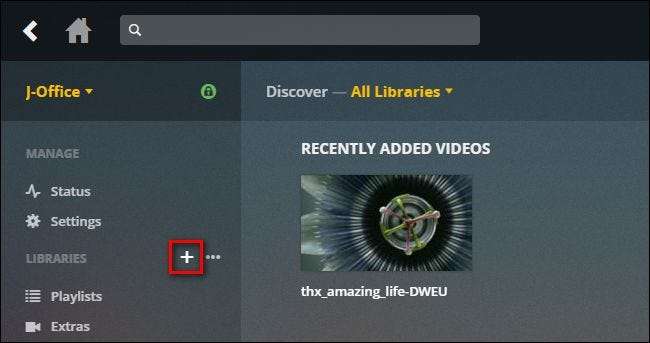
ขั้นตอนแรกของกระบวนการคือการเลือกประเภทไลบรารีของคุณตั้งชื่อและเลือกภาษา เลือก "รูปภาพ" ตั้งชื่อเป็น "รูปภาพ" (หรือหากคุณวางแผนที่จะสร้างหลายไลบรารีให้ใช้ชื่อที่สื่อความหมายเช่น "รูปภาพครอบครัว") และตั้งค่าภาษาเป็นภาษาหลักของคุณ (หากคุณใช้ประโยชน์จากคุณสมบัติการติดแท็กรูปภาพ Plex Pass แท็กจะถูกเพิ่มไม่ว่าจะตั้งค่าเป็นภาษาใดของห้องสมุด)
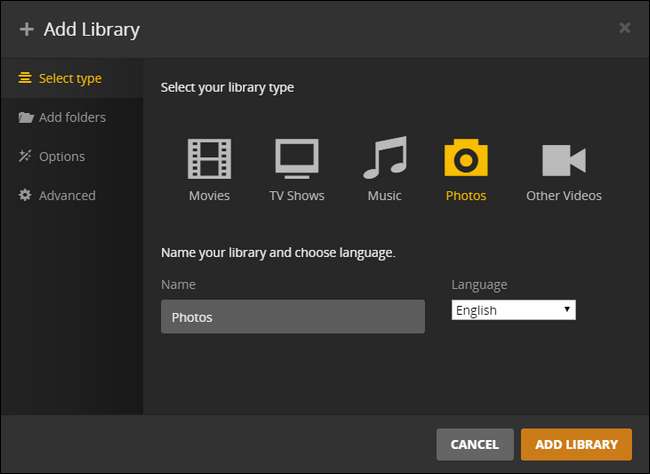
จากนั้นเลือกโฟลเดอร์ที่คุณต้องการเพิ่มลงในไลบรารี
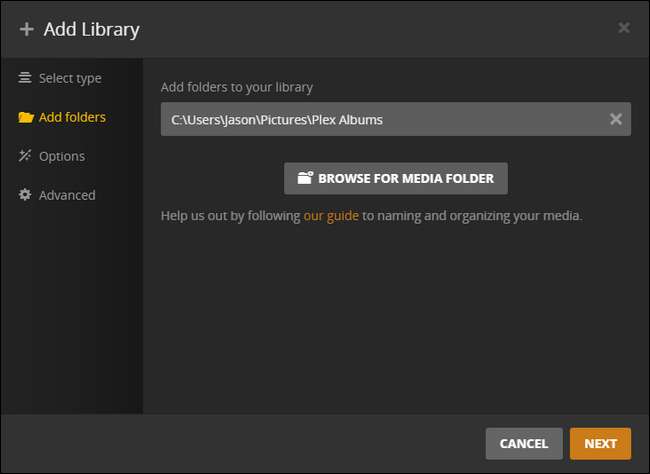
สมาชิก Plex Pass จะเห็นส่วน“ ตัวเลือก” ที่อนุญาตให้เปิดหรือปิดการติดแท็ก หากคุณเปิดใช้งานการติดแท็กภาพขนาดย่อขนาดเล็กของรูปภาพของคุณจะถูกอัปโหลดชั่วคราวไปยังบริการติดแท็กรูปภาพของบุคคลที่สาม คุณสามารถ อ่านเพิ่มเติมได้ที่นี่ .
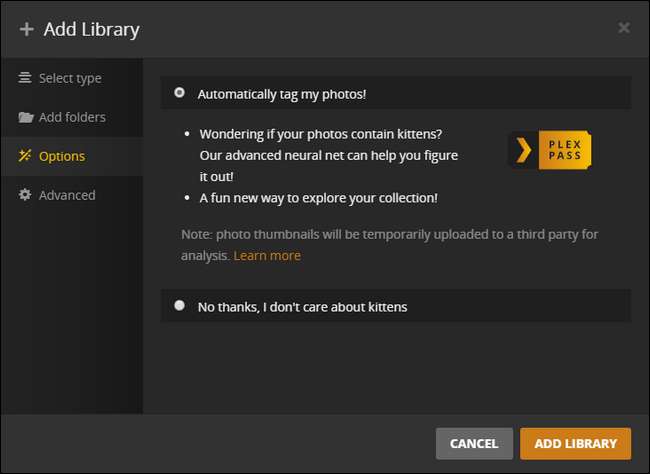
สุดท้ายในตัวเลือกขั้นสูงคุณจะได้รับแจ้งว่าคุณต้องการให้ไลบรารีรูปภาพของคุณรวมอยู่ในแผงควบคุมหลักของเซิร์ฟเวอร์ Plex หรือไม่และคุณต้องการภาพขนาดย่อของวิดีโอหรือไม่ ตัวเลือกแรกเพียงแค่ใส่รูปภาพใหม่บนหน้าหลักของอินเทอร์เฟซ Plex ของคุณเช่นเดียวกับที่ใส่รายการทีวีและภาพยนตร์ใหม่ ๆ (และหากเหตุผลทั้งหมดที่คุณทำไลบรารี Plex นี้คือเพื่อให้สมาชิกในครอบครัวสามารถเรียกดูรูปภาพใหม่ ควรตรวจสอบสิ่งนี้) ตัวเลือกที่สองเปิดใช้การแสดงตัวอย่างสำหรับโฮมวิดีโอใด ๆ ที่ปรากฏในไลบรารีรูปภาพของคุณด้วย
เมื่อคุณตั้งค่าตัวเลือกทั้งหมดเสร็จแล้วให้เลือก "เพิ่มห้องสมุด" เพื่อสร้างห้องสมุด
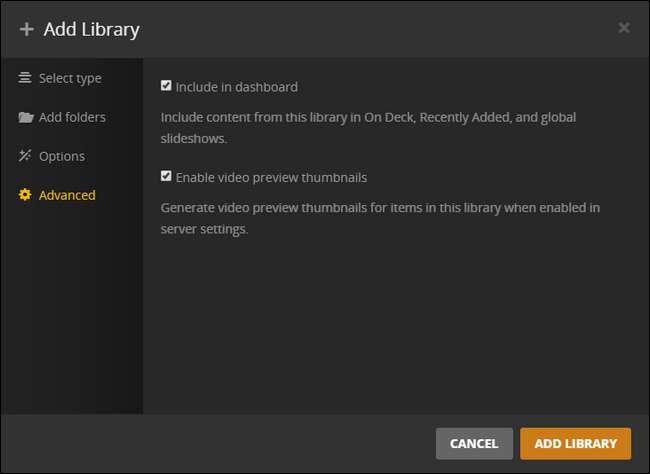
ทั้งผู้ใช้ Plex ปกติและผู้ใช้ Plex Premium จะเห็นมุมมองเริ่มต้นนี้ทันทีหลังจากสร้างไลบรารีรูปภาพแรกโดยมีไดเร็กทอรีรูปภาพ (และรูปภาพใด ๆ ในไดเร็กทอรีราก) แสดงเป็นภาพขนาดย่อตามชื่อไฟล์
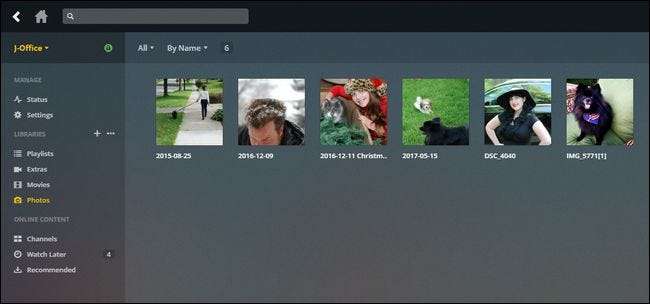
ผู้ใช้ Plex Premium สามารถคลิกปุ่มสลับที่มุมขวาบนของบานหน้าต่างการดูไลบรารีรูปภาพเพื่อสลับไปยังมุมมอง "ไทม์ไลน์" ซึ่งจะจัดเรียงรูปภาพทั้งหมดเป็นกลุ่มตามวันที่ (ไม่ว่าจะอยู่ในไดเรกทอรีใดก็ตาม)
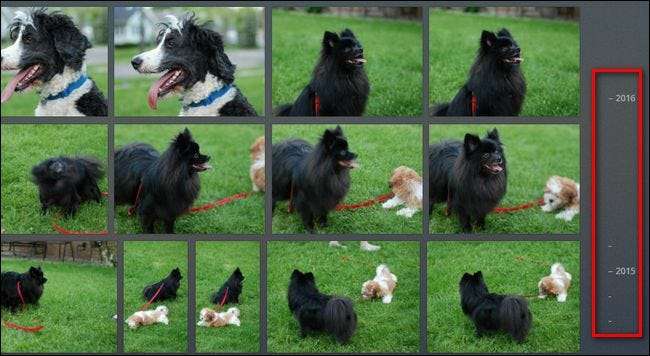
ตอนนี้คุณสามารถโต้ตอบกับรูปภาพของคุณได้เหมือนกับที่คุณโต้ตอบกับสื่ออื่น ๆ บน Plex Media Server ของคุณ เลือกรูปภาพสำหรับมุมมองที่ใกล้ขึ้นซึ่งคุณไม่เพียงสามารถดูภาพถ่ายแบบเต็มหน้าจอได้เท่านั้น แต่คุณยังสามารถดูข้อมูลเพิ่มเติมเกี่ยวกับภาพถ่ายรวมถึงข้อมูลเมตา (เช่นขนาดไฟล์ความเร็วชัตเตอร์และรุ่นของกล้อง) แต่สำหรับผู้ใช้ Plex Premium นอกจากนี้แท็กจะลงชื่อเข้าใช้รูปภาพโดยอัตโนมัติ (ซึ่งคุณสามารถคลิกเพื่อเรียกดูภาพถ่ายอื่น ๆ ตามหมวดหมู่เหล่านั้นได้)
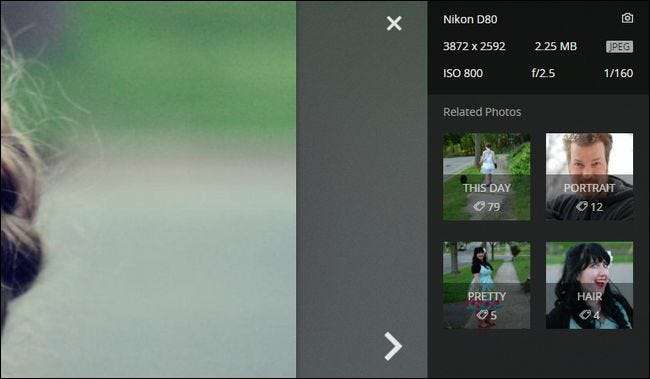
สุดท้ายคุณสามารถสร้างเพลย์ลิสต์ได้เช่นเดียวกับสื่ออื่น ๆ ในขณะที่ดูภาพถ่ายในมุมมองภาพขนาดย่อเพียงแค่เลือกภาพถ่ายหลาย ๆ ภาพจากนั้นคลิกที่ไอคอนเพลย์ลิสต์ดังที่แสดงด้านล่าง
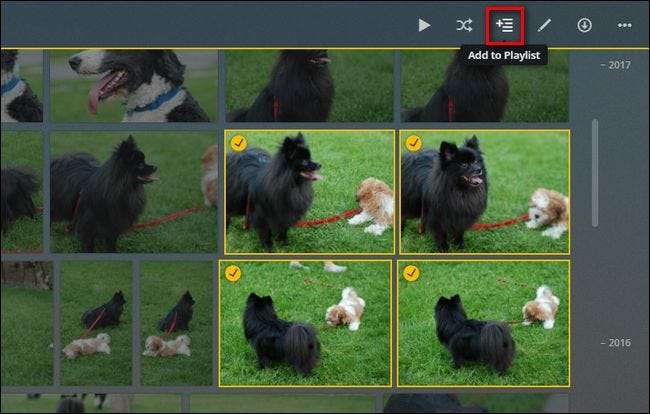
ฟังก์ชั่นเพลย์ลิสต์ทำให้การสร้าง (และเติบโต) รายการที่ดูแลจัดการเพื่อให้ครอบครัวของคุณเพลิดเพลินเช่นเพลย์ลิสต์รูปภาพครอบครัวชั้นนำในแต่ละเดือนหรือเพลย์ลิสต์ที่สร้างแผนภูมิการเติบโตของเด็กในช่วงหลายปีที่ผ่านมา เพลย์ลิสต์ยังเหมาะสำหรับการสังสรรค์ในครอบครัวซึ่งคุณสามารถมีรายการรูปภาพประเภทยอดนิยมที่ทำงานอยู่เบื้องหลังได้
นั่นคือทั้งหมดที่มี: ด้วยการตั้งค่าเพียงเล็กน้อยประสบการณ์ Plex ที่ง่ายดายแบบเดียวกับที่คุณได้รับจากคอลเลคชันภาพยนตร์ส่วนตัวของคุณตอนนี้สามารถทำงานร่วมกับคอลเลคชันภาพถ่ายส่วนตัวของคุณได้แล้ว







